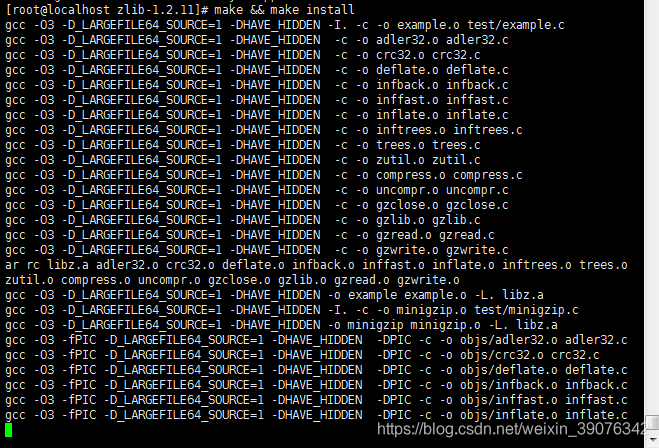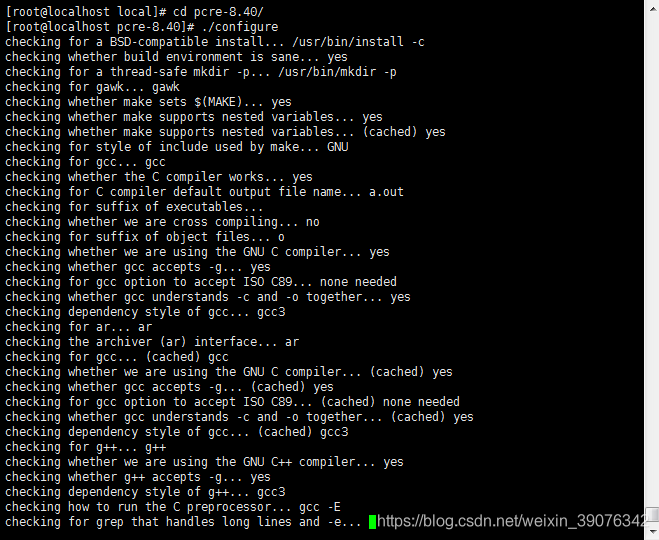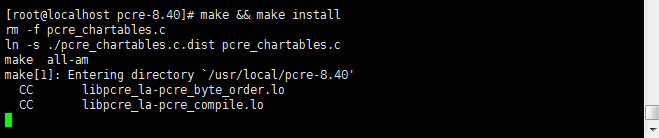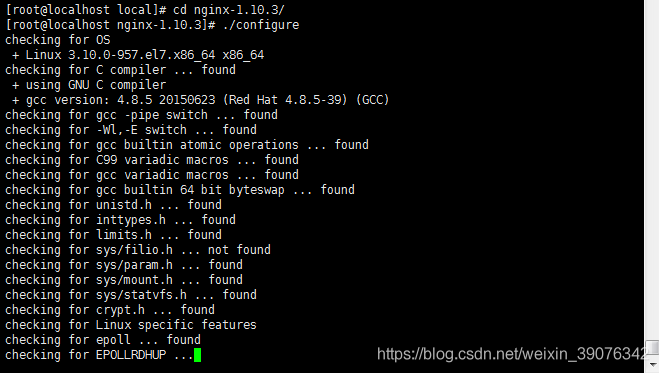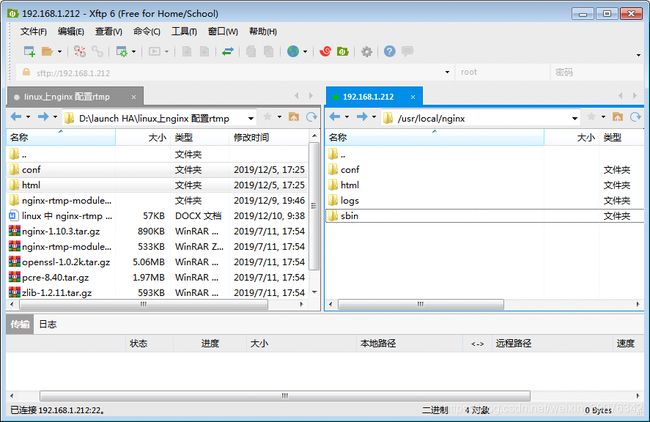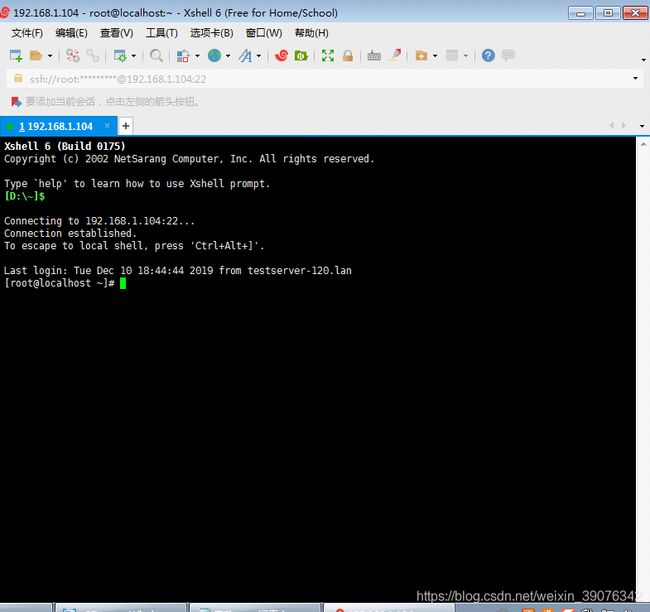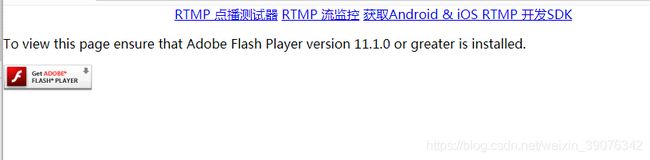Linux安装部署-nginx+ffmpeg环境
1:将安装包上传到linux中的/usr/local路径下切换到/usr/local目录分别执行下面命令解压:
tar -zxvf nginx-1.10.3.tar.gz
unzip -zxvf nginx-rtmp-module-master.zip(这个命令可能无效,你也可以在windows先解压放到linux的/usr/local下面)
tar -zxvf openssl-1.0.2k.tar.gz
tar -zxvf pcre-8.40.tar.gz
tar -zxvf zlib-1.2.11.tar.gz
2:切换到这个路径下:cd /usr/local/openssl-1.0.2k/
然后执行这个命令: ./config
最后安装:make && make install
(等太久)
3:切换到这个路径下:cd /usr/local/zlib-1.2.11/
然后执行这个命令: ./configure
最后安装:make && make install
4:切换到这个路径下:cd /usr/local/pcre-8.40/
然后执行这个命令: ./configure
最后安装:make && make install
5:切换到这个目录下: cd /usr/local/nginx-1.10.3/
6:执行这段命令:
./configure --prefix=/usr/local/nginx --add-module=../nginx-rtmp-module-master --with-http_ssl_module --with-pcre=../pcre-8.40 --with-openssl=../openssl-1.0.2k --with-zlib=../zlib-1.2.11
(这里注意我当时是执行错了的请不要参照图片,你直接复制这段话就行)
最后安装:make && make install
7:用conf,html文件夹替换/usr/local/nginx下的相关文件
8:新建两个文件夹,在nginx/sbin下面:
cd /usr/local/nginx/sbin
mkdir temp
cd /usr/local/nginx/sbin/temp
mkdir hls
8:启动nginx,先切换到指定的路径下: cd /usr/local/nginx/sbin
最后执行: ./nginx
9:防火墙开放8091和8989端口,分别执行下面四个命令
firewall-cmd --state
firewall-cmd --zone=public --add-port=8091/tcp --permanent
firewall-cmd --zone=public --add-port=8989/tcp --permanent
firewall-cmd --reload
10:最后访问http://192.168.1.203:8989/地址这个ip地址就是你连接linux服务器的ip地址,也就是说是你使用Xftp这个软件连接Linux的ip地址
如果出现了下面这个界面,说明nginx安装成功